ipad 怎么连接三星电视
是将iPad连接到三星电视的详细操作指南,涵盖不同方法和注意事项,帮助您轻松实现设备间的互联互通:
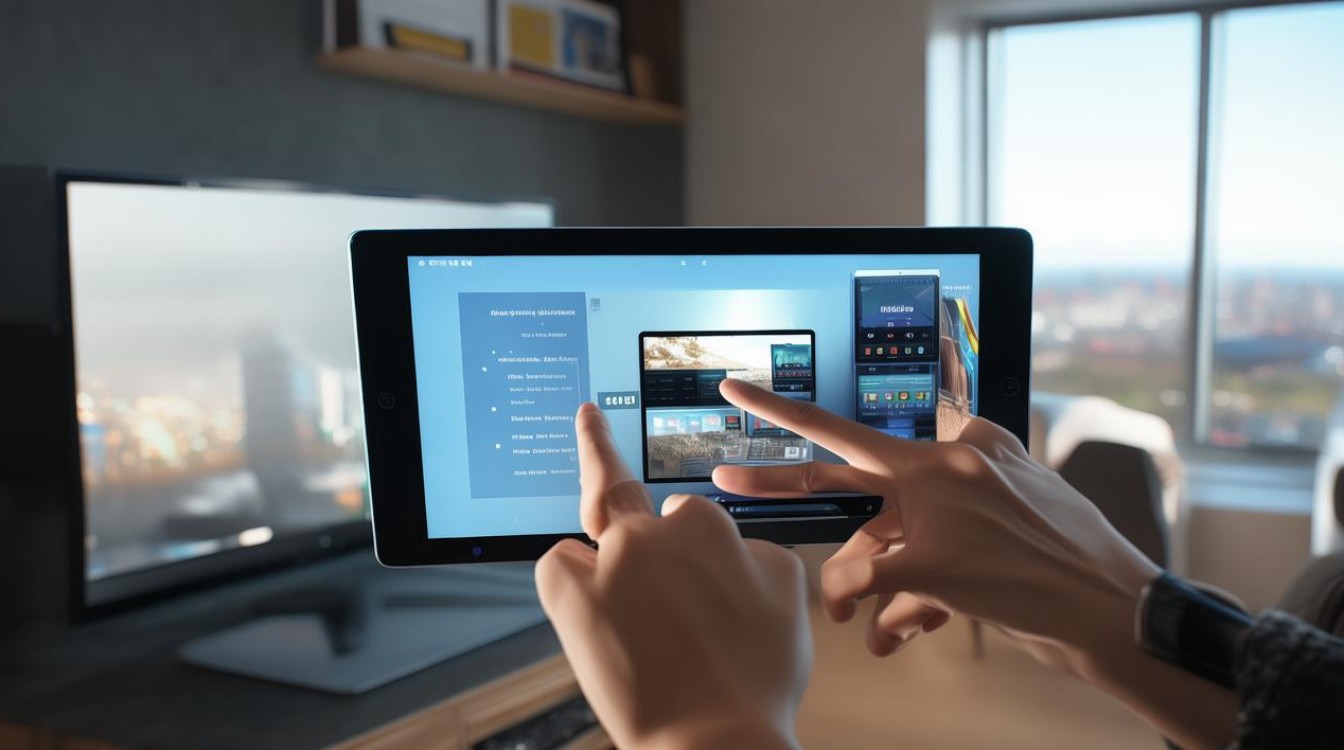
通过无线“屏幕镜像”(AirPlay)功能
-
前提条件检查
- 网络一致性:确保iPad与三星电视已接入同一个Wi-Fi网络;
- 硬件兼容性:确认您的三星电视是2019年或更新型号,支持AirPlay 2协议,若电视不支持该功能,则需额外购置Apple TV作为中继设备;
- 系统更新:建议将两台设备的操作系统升级至最新版本,以避免因版本过旧导致的连接失败。
-
操作步骤 | 序号 | 操作描述 | 细节说明 | |------|--------------------------------------------------------------------------|--------------------------------------------------------------------------| | 1 | 开启电视端接收权限 | 使用遥控器点击“源”键 → 选择【无线显示】选项,激活电视的投屏接收模块。 | | 2 | 调出iPad控制中心 | 从屏幕底部向上滑动呼出控制中心 → 找到并点击【屏幕镜像】图标(形如两个重叠的矩形框)。 | | 3 | 选择目标设备 | 在搜索结果列表中选取对应的三星电视名称或已连接的Apple TV设备,建立连接关系。 | | 4 | 验证画面同步效果 | 成功连接后,电视将实时复刻iPad屏幕内容,支持播放视频、展示照片等多媒体交互操作。 |
-
优化与故障排除
- 画质调节:若出现分辨率不匹配的情况,可在iPad的【设置】→【显示与文字大小】中调整缩放比例;
- 稳定性强化:优先选择5GHz频段的Wi-Fi信道,减少多设备干扰造成的卡顿现象;
- 异常处理:当画面延迟过高时,尝试重启路由器或重新配对设备。
有线直连方案
-
物理准备

- 采用Lightning转HDMI/Type-C转HDMI适配线缆,直接建立物理通道;
- 确认线材完整性及接口清洁度,避免接触不良引发的信号中断。
-
实施流程
- 将线缆一端插入iPad的数据接口,另一端接入电视的HDMI输入端口;
- 切换电视信号源至对应的HDMI频道,此时电视应自动识别外接设备并显示iPad界面;
- 该模式下无需依赖网络环境,适合对传输质量要求较高的场景。
-
扩展应用场景
- 商务演示时可用作高精度展示工具;
- 家庭观影时能实现无损画质传输。
第三方应用辅助连接
对于老旧型号电视(不支持AirPlay),可通过安装第三方软件突破限制:
- 方案A:在iPad和电视上均安装乐播投屏类应用,利用UPnP协议实现跨平台推送;
- 方案B:启用开发者模式后,运用专业级投屏工具如ApowerMirror进行定制化设置。
常见问题答疑(FAQs)
Q1:为什么找不到我的三星电视?
解决思路:请依次核查以下关键点:①双重确认设备是否处于同一局域网络;②查验电视固件是否支持DLNA/AirPlay协议;③关闭防火墙或安全软件临时测试;④重置网络设置后重试连接。
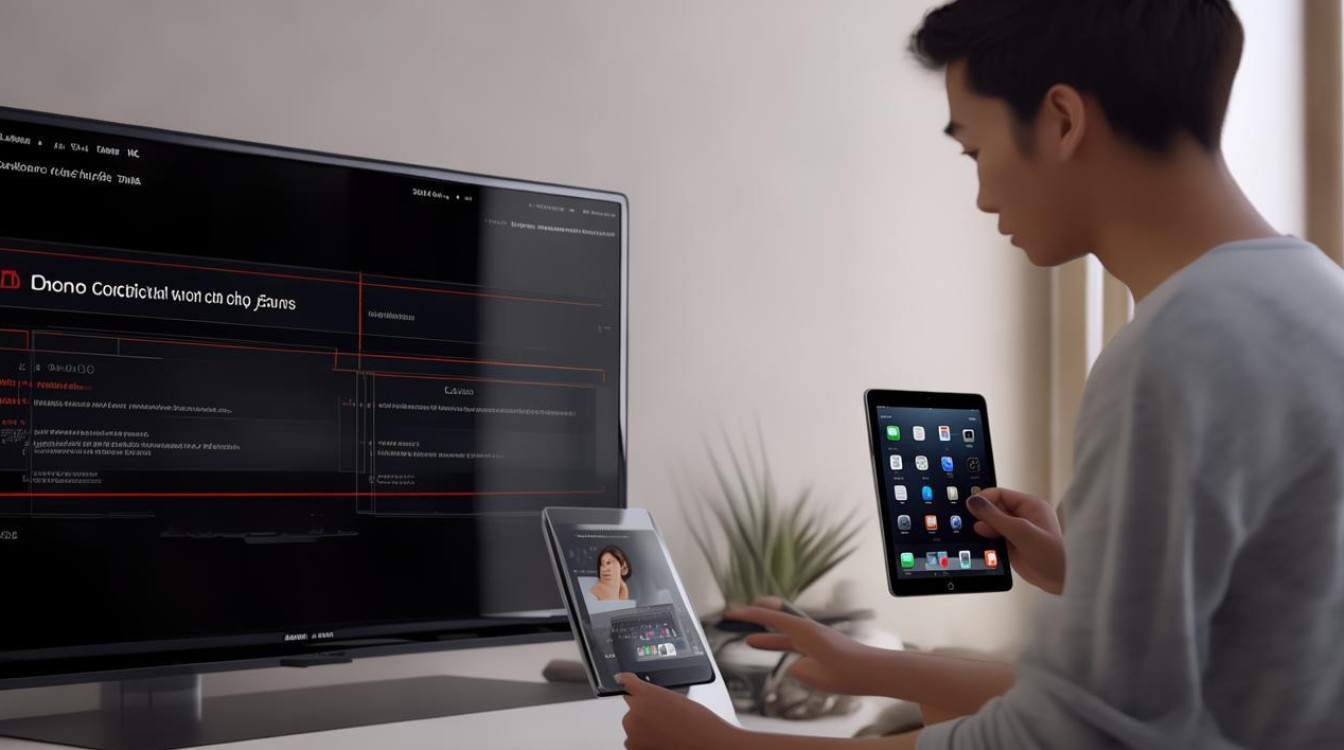
Q2:画面出现卡顿怎么办?
优化策略:优先切换至干扰较少的5GHz Wi-Fi频段;精简后台运行的其他联网程序;缩短设备与路由器间的物理距离;必要时更换高性能路由器提升带宽承载能力。
通过上述方法,您可根据实际需求灵活选择最适合的连接方式,无论是无线镜像还是物理直连,都能让iPad与三星电视形成高效的显示
版权声明:本文由环云手机汇 - 聚焦全球新机与行业动态!发布,如需转载请注明出处。


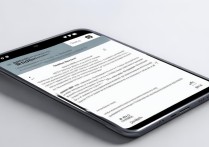
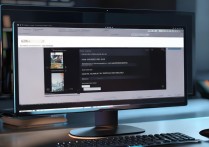








 冀ICP备2021017634号-5
冀ICP备2021017634号-5
 冀公网安备13062802000102号
冀公网安备13062802000102号